Como Criar uma História no Facebook

As histórias do Facebook podem ser muito divertidas de fazer. Aqui está como você pode criar uma história em seu dispositivo Android e computador.
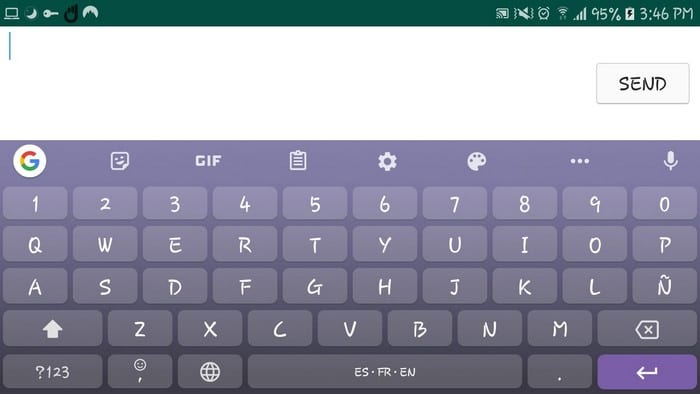
A área de transferência com a qual seu dispositivo Android vem precisa de uma grande reforma. Normalmente é por isso que a maioria dos usuários do Android acaba usando um aplicativo de terceiros.
Você só pode copiar e colar uma coisa de cada vez. A única maneira de ver o que você copiou é colando. Uma opção que alguns usuários podem escolher é o Gboard, que não está repleto de recursos, mas faz parte de um bom teclado.
A boa notícia é que a maneira como você copia e cola no Gboard é a mesma da área de transferência padrão do Android. Mantenha uma palavra pressionada até que esteja destacada e toque na opção Copiar.
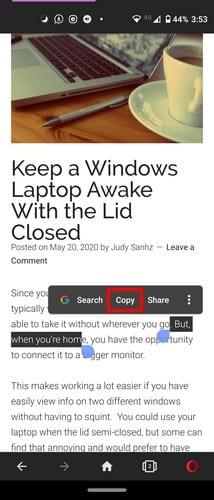
O que você copiou estará na sua área de transferência, mas se você quiser ter certeza de que está lá antes de colar, vá para onde deseja colar o texto. Quando o teclado do Gboard aparecer, toque nos três pontos seguidos da opção Área de transferência.
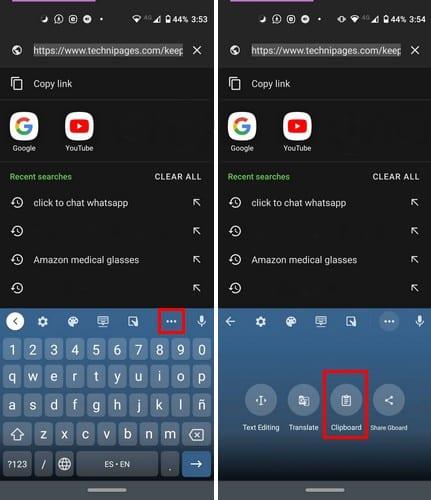
O texto que você copiou estará na seção Recentes, à esquerda da área de transferência. Contanto que você esteja lá, se quiser desligar a área de transferência, desative a opção que está à esquerda do ícone de lápis.
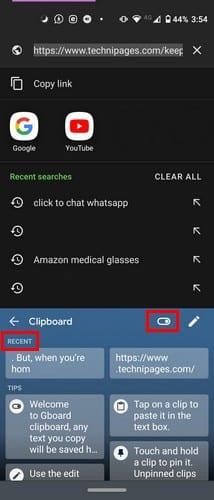
Se você copiou algo que não deseja que mais ninguém veja, deve apagá-lo da área de transferência. Para excluir todo o texto ou um texto específico da área de transferência do Gboard:
Se você deseja excluir um texto específico, copie, mantenha pressionado o texto e escolha a opção Excluir. Para excluir vários textos, toque no ícone do lápis e selecione o que deseja apagar. Depois de copiar tudo, escolha o ícone da lixeira.
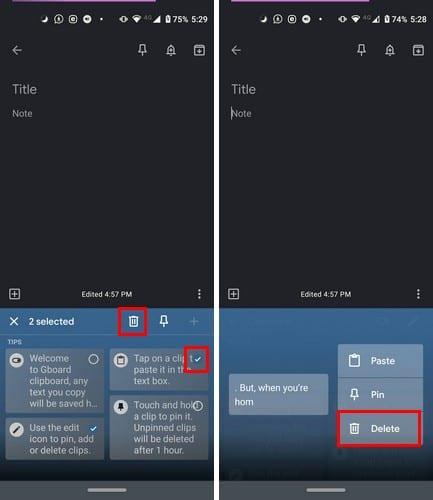
Se você ainda não escolheu algo para apagar, deverá ver um sinal de mais à direita. Ao selecionar esta opção, você pode adicionar um novo item. Depois de selecionar algo para excluir, o ícone de adição desaparecerá.
Se você esqueceu que tinha algo que deseja salvar, seguindo as mesmas etapas, você pode optar por fixar o texto no topo da lista.
A área de transferência do Gboard pode ser aprimorada e, com sorte, você não terá que esperar muito para ver alguns recursos adicionados. Quais recursos você gostaria que a área de transferência do Gboard tivesse? Compartilhe sua opinião nos comentários abaixo.
As histórias do Facebook podem ser muito divertidas de fazer. Aqui está como você pode criar uma história em seu dispositivo Android e computador.
Aprenda como desativar vídeos que começam a tocar automaticamente no Google Chrome e Mozilla Firefox com este tutorial.
Resolva o problema onde o Samsung Galaxy Tab A está preso em uma tela preta e não liga.
Leia agora para aprender como excluir músicas e vídeos de dispositivos Amazon Fire e Fire HD para liberar espaço, desordem ou aumentar o desempenho.
Deseja adicionar ou remover contas de email no seu tablet Fire? Nosso guia abrangente irá guiá-lo pelo processo passo a passo, tornando rápido e fácil gerenciar suas contas de email em seu dispositivo favorito. Não perca este tutorial obrigatório!
Um tutorial mostrando duas soluções sobre como impedir permanentemente aplicativos de iniciar na inicialização do seu dispositivo Android.
Este tutorial mostra como reencaminhar uma mensagem de texto de um dispositivo Android usando o aplicativo Google Messaging.
Como habilitar ou desabilitar os recursos de verificação ortográfica no sistema operacional Android.
Está se perguntando se pode usar aquele carregador de outro dispositivo com seu telefone ou tablet? Esta postagem informativa traz algumas respostas para você.
Quando a Samsung apresentou sua nova linha de tablets topo de linha, havia muito o que comemorar. Os Galaxy Tab S9 e S9+ trazem atualizações esperadas, e a Samsung também introduziu o Galaxy Tab S9 Ultra. Todos esses dispositivos oferecem algo diferente, incluindo tamanhos de bateria variados. Certifique-se de ter os melhores carregadores para o Galaxy Tab S9.







